电脑摄像头图标不见了怎么恢复?5个实用解决技巧
电脑摄像头图标突然消失,可能会让人感到困惑,尤其是需要视频通话或进行线上会议时,无论是Windows还是Mac系统,摄像头图标不见的原因多种多样,可能是驱动问题、系统设置错误,或者是软件冲突,本文将详细介绍如何一步步排查问题,并恢复摄像头图标。
检查摄像头硬件是否正常
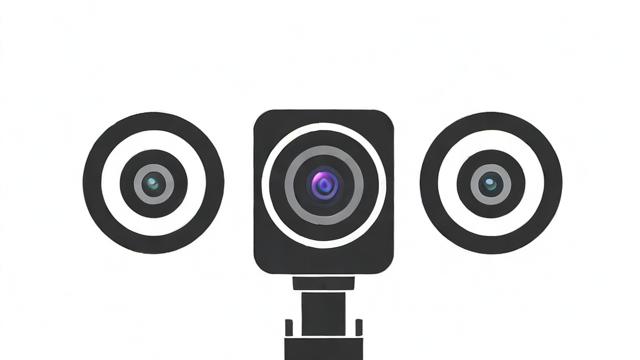
在排查软件问题之前,先确保摄像头硬件本身没有问题。
- 物理检查:如果是外接摄像头,检查USB接口是否松动,尝试更换USB接口或使用其他设备测试摄像头是否正常工作。
- 内置摄像头:如果是笔记本电脑内置摄像头,观察摄像头附近是否有物理开关(部分机型有摄像头开关或键盘快捷键控制)。
- 设备管理器查看:
- 在Windows系统中,右键“此电脑” → “管理” → “设备管理器”,查看“摄像头”或“图像设备”下是否有摄像头设备。
- 如果设备显示黄色感叹号,可能是驱动问题;如果完全找不到设备,可能是硬件故障或BIOS设置问题。
重新启用摄像头驱动
摄像头图标消失,常见原因是驱动异常,可以尝试以下方法修复:
方法1:更新或重新安装驱动
- 打开“设备管理器”(Win + X → 设备管理器)。
- 找到“摄像头”或“图像设备”,右键点击摄像头设备,选择“更新驱动程序”。
- 如果更新无效,选择“卸载设备”,然后重启电脑,系统会自动重新安装驱动。
方法2:回滚驱动版本
如果摄像头在最近更新驱动后失效,可以尝试回滚到旧版本:
在设备管理器中右键摄像头设备 → “属性” → “驱动程序” → “回滚驱动程序”(如果选项可用)。
方法3:使用厂商官方驱动
部分品牌电脑(如联想、戴尔、华硕)可能需要安装特定的摄像头驱动,建议到电脑品牌官网下载最新驱动。
检查隐私设置是否禁用摄像头
Windows和Mac系统都有隐私设置,可能误关闭摄像头访问权限。
Windows系统
- 打开“设置” → “隐私和安全性” → “相机”。
- 确保“相机访问”已开启,并检查下方应用权限(如Zoom、微信等是否被禁用)。
- 如果是企业或学校电脑,可能受组策略限制,需联系IT管理员。
Mac系统
- 打开“系统设置” → “隐私与安全性” → “相机”。
- 确保需要使用的应用(如FaceTime、Zoom)已获得摄像头访问权限。
排查软件冲突
某些安全软件或优化工具可能会禁用摄像头:
- 检查杀毒软件(如360、火绒)是否拦截了摄像头。
- 关闭可能占用摄像头的程序(如直播软件、录屏工具)。
- 在任务管理器中结束可疑进程,再测试摄像头是否恢复。
系统修复与重置
如果以上方法无效,可能是系统文件损坏,可以尝试:
Windows系统修复
- 运行系统文件检查:
- 以管理员身份打开命令提示符,输入
sfc /scannow并按回车。
- 以管理员身份打开命令提示符,输入
- 使用DISM修复映像:
- 在命令提示符输入
DISM /Online /Cleanup-Image /RestoreHealth。
- 在命令提示符输入
- 重置系统(保留个人文件):

进入“设置” → “系统” → “恢复” → “重置此电脑”。
Mac系统修复
- 重启Mac,观察摄像头是否恢复。
- 创建新用户账户测试,排查当前用户配置问题。
- 必要时重装macOS(通过恢复模式)。
BIOS/UEFI设置检查
部分电脑在BIOS中可禁用摄像头:
- 重启电脑,进入BIOS(通常按F2、Del或Esc键)。
- 查找“Integrated Peripherals”或“Onboard Devices”选项,确保摄像头未被禁用。
- 保存设置并退出。
终极方案:硬件检测
如果所有方法均无效,可能是摄像头硬件故障:
- 外接摄像头可更换设备测试。
- 内置摄像头需联系售后维修。
电脑摄像头图标不见并非无解,大多数情况下通过驱动更新、隐私设置调整或系统修复即可恢复,如果问题依旧,建议联系专业技术人员进一步检测,希望这些方法能帮你快速找回摄像头功能,让视频通话和会议不再受阻。
文章版权及转载声明
作者:豆面本文地址:https://www.jerry.net.cn/jdzx/45750.html发布于 2025-04-25 05:46:45
文章转载或复制请以超链接形式并注明出处杰瑞科技发展有限公司








